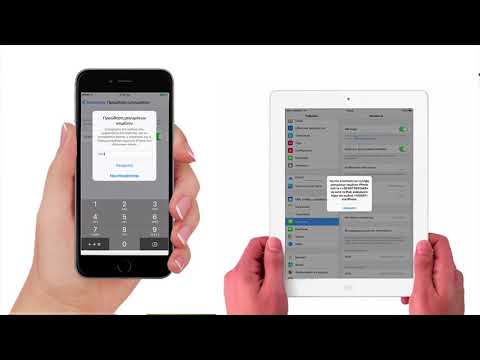
Περιεχόμενο
Το iMessage άλλαξε τον τρόπο που πολλοί άνθρωποι επικοινωνούν καθημερινά με την οικογένεια και τους φίλους τους. Με το iMessage διαθέσιμο σε οποιαδήποτε συσκευή, το καθιστά ακόμα πιο βολικό στη χρήση.
Δεδομένου ότι το iMessage συγχρονίζεται με το λογαριασμό iCloud του χρήστη, τα μηνύματα που αποστέλλονται σε οποιαδήποτε συσκευή μπορούν να απαντηθούν και να προβληθούν σε ένα iPhone, iPad ή Mac.
Διαβάστε: Πώς να ρυθμίσετε το iMessage για Mac.
Σε μερικά απλά βήματα το iMessage μπορεί να ρυθμιστεί τόσο στο iPhone όσο και στο iPad. Ακολουθήστε αυτές τις παρακάτω οδηγίες εγκατάστασης για να ξεκινήσετε το συγχρονισμό των iMessages σας σε όλες τις συσκευές σας.
Αν και δεν έχει σημασία το είδος της συσκευής που ρυθμίσατε πρώτα, αν έχετε iPhone και iPad, είναι πιο εύκολο να ρυθμίσετε πρώτα το iPhone.
Πώς να ρυθμίσετε το iMessages για το iPhone.
Παρακέντηση Ρυθμίσεις.

Μετακινηθείτε προς τα κάτω και επιλέξτε Μηνύματα.

Μετακινήστε το ρυθμιστικό που βρίσκεται στα δεξιά του iMessage στο ΕΠΙ θέση.

Το iMessage θα αρχίσει να ενεργοποιείται με το iCloud.

Μόλις το iMessage ενεργοποιήσει την κύλιση προς τα κάτω και επιλέξτε Αποστολή και λήψη.

Στην επόμενη οθόνη ο χρήστης θα δει τον αριθμό τηλεφώνου τους και επίσης τη διεύθυνση ηλεκτρονικού ταχυδρομείου που χρησιμοποιούν με το αναγνωριστικό της Apple.

Από προεπιλογή, ο χρήστης θα προσεγγιστεί τόσο με τον αριθμό τηλεφώνου όσο και με τη διεύθυνση ηλεκτρονικού ταχυδρομείου με νέα μηνύματα iMessages. Επίσης, νέες συνομιλίες θα ξεκινήσουν από έναν αριθμό τηλεφώνου χρηστών και αυτό μπορεί να αλλάξει στη διεύθυνση ηλεκτρονικού ταχυδρομείου, αν το επιθυμεί ο χρήστης.
Πώς να ρυθμίσετε το iMessage για το iPad.
Παρακέντηση Ρυθμίσεις.

Μετακινηθείτε προς τα κάτω και επιλέξτε Μηνύματα.

Μετακινήστε το ρυθμιστικό δίπλα στο iMessage στο ΕΠΙ θέση.

Το iMessage θα αρχίσει να ενεργοποιείται με το iCloud.

Όταν ολοκληρωθεί η ενεργοποίηση του iMessage, μετακινηθείτε προς τα κάτω και επιλέξτε Αποστολή και λήψη.

Με Αποστολή και λήψη επιλέξει ο χρήστης θα δει τον αριθμό τηλεφώνου και τη διεύθυνση ηλεκτρονικού ταχυδρομείου που χρησιμοποιούσε μαζί με το αναγνωριστικό της Apple στην επόμενη σελίδα.

Όσο η διεύθυνση ηλεκτρονικού ταχυδρομείου και ο αριθμός τηλεφώνου ελέγχονται με την ίδια σειρά όπως στο iPhone, ο χρήστης έχει ρυθμίσει σωστά το iMessage στο iPad.


